Android 디바이스에서 Microsoft OneDrive 앱을 사용하여 회사 또는 학교 계정용 OneDrive 뿐만 아니라 개인 OneDrive 계정으로 작업할 수 있습니다. 디바이스에서 Android 4.0 또는 최신 버전을 실행하는 경우 하나의 앱을 사용하여 둘 다 사용할 수 있습니다.

로그인
개인 계정 추가하려면 로그인 페이지에 Microsoft 계정을 입력합니다. 회사 또는 학교용 OneDrive 계정을 추가하려면 회사, 학교 또는 기타 조직에서 사용하는 전자 메일 주소를 입력합니다.
참고 사항:
-
회사 또는 학교 계정을 사용하여 로그인하는 데 문제가 있는 경우에는 OneDrive.com에서 로그인하거나 IT 부서에 문의하세요.
-
OneDrive 암호를 변경하거나 재설정하려면 account.microsoft.com/security에서 온라인으로 계정에 로그인합니다.
회사 또는 학교에 대한 OneDrive 가정 계정에 대한 OneDrive 둘 다 가질 수 있습니다.
회사 또는 학교용 OneDrive 계정 추가
앱 
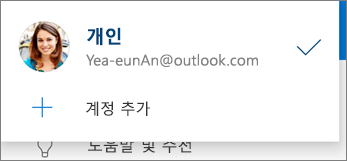
조직에서 SharePoint 2013이나 SharePoint Server 2016 또는 SharePoint Server 2019을 사용하는 경우 로그인 프로세스가 Microsoft 365와 다릅니다. 로그인 화면에서 서버 URLSharePoint이 있나요?를 탭한 다음 사용자의 SharePoint 서버 웹 주소를 입력하여 로그인 프로세스를 계속합니다. URL이라고도 하는 웹 주소는 http://portal과 같은 형식입니다.
참고 사항:
-
회사 또는 학교용 OneDrive에 로그인하려면 조직에서 적격 Microsoft 365의 SharePoint 또는 Microsoft 365 비즈니스 구독 요금제를 사용해야 합니다. 또는 조직에 자체 SharePoint Server가 배포되어 있어야 합니다.
-
동일한 organization 여러 회사 또는 학교 계정 로그인할 수 없습니다.
계정 간 전환
개인 OneDrive 계정과 회사 또는 학교용 OneDrive 계정 간에 전환하거나 여러 회사 또는 학교용 OneDrive 계정 간에 전환하려면 앱 
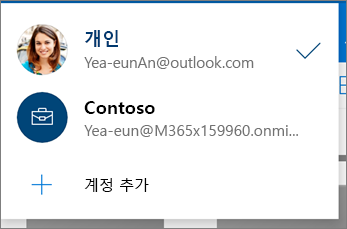
팁: OneDrive 앱에는 개인 계정을 하나만 추가할 수 있습니다. 다른 개인 계정 열려면 설정을 열고 계정 이름을 탭한 다음 로그아웃을 탭한 다음 사용하려는 계정으로 로그인합니다.
암호 추가
암호를 추가하여 디바이스를 사용하는 다른 사용자가 실수로 파일에 액세스하거나 변경하거나 삭제하지 못하도록 할 수 있습니다.
-
OneDrive 앱의 맨 아래에 있는 나 아이콘

-
암호를 탭한 다음 코드 필요를 켭니다.
-
4자리 코드를 입력한 다음 다시 입력하여 확인합니다.
계정에서 로그아웃
개인 OneDrive 계정 또는 회사 또는 학교용 OneDrive 계정에서 로그아웃하려면 앱을 열고 앱 아래쪽의 
추가 지원
|
|
고객 지원팀에 문의
기술 지원을 받으려면 Microsoft 지원에 문의로 이동하여 문제를 입력하고 도움말 보기를 선택하세요. 그래도 도움이 필요한 경우 모바일 장치를 흔들고 문제 보고를 선택합니다. |











